
Sisällysluettelo:
- Kirjoittaja John Day [email protected].
- Public 2024-01-30 09:03.
- Viimeksi muokattu 2025-01-23 14:44.


Kaksivuotiaalla tyttärelläni oli "pieni" pyyntö kolmannelle syntymäpäiväänsä. Hän halusi pienen keittiön, jossa lukee Piippaus. 'Haluatko mitä?' oli vastaukseni. "Keittiö, joka sanoo piippausta, aivan kuten äitien keittiö!", Hän sanoi…
Joten se oli inspiraatio (tarkoitan "pyyntöä"), joka sai minut aloittamaan tämän projektin!
Pienen keittiön rakentaminen leikkimiseen voi olla hyvin aikaa vievää, koska en ole kokenut puutyöntekijä, joten aloitin "valmiista" puukeittiöstä: Ikea Duktig. Olen varma, etten voi rakentaa parempaa keittiötä tuohon hintaan.
Hinnasta puhuttaessa jotkut saattavat ihmetellä, mikä on tämän hankkeen kokonaishinta. No, Ikean Duktig -keittiö maksaa asunnossani noin 80 euroa. Muut osat maksavat noin 25-30 euroa, kun tilaat komponentit Kiinasta.
Vaihe 1: Lyhyt käyttöopas


Video näyttää kuinka kaikki toimii. Kun keittiö on kytketty päälle, kellonaika näytetään. Nyt voit asettaa ajastimen sinisellä ja keltaisella painikkeella. Sininen painike lisää ajastinta ja keltainen painike pienentää ajastinta. Lisäykset ovat samat kuin äidin uunissa, joten painikkeiden avulla voit vaihtaa välillä 0:05, 0:10, 0:15, 0:20, 0:25, 0:30, 0:40, 0: 50, 1:00, 1:15, 1:30, 1:45, 2:00, 2:15, 2:30, 2:45, 3:00, 3:30, 4:00, 4:30, 5:00, 5:30, 6:00, 7:00, 8:00, 9:00 tai 10:00 minuuttia: sekuntia. Jos pidät pidemmistä (tai muista) jaksoista, ei hätää, lisää vain ajastimeen esiasetetut ajat koodiin. Syy siihen, että pysähdyin 10 minuutin kohdalla, on se, etten halunnut herätä keskellä yötä ihmettelemään, mikä vain piippaa.:-)
Ok, nyt kun ajastin on asetettu, yksinkertainen vihreän painikkeen painallus käynnistää ajastimen ja punainen painike pysäyttää ajastimen. Punaisella painikkeella voit myös lopettaa ajastimen asettamisen ja saada näytön näyttämään nykyisen ajan uudelleen. Ajastimen laskennan aikana uuni on hyvin suljettu LED -nauhalla.
Kun ajastin saavuttaa 0:00, näytössä näkyy BEEP (tai hollanniksi PIEP) ja kuulet 2 lyhyttä ja 1 pidemmän piippauksen. Sen jälkeen kellonaika näkyy jälleen näytössä.
Vaihe 2: Mitä tarvitset

Tässä olivat materiaalit, joita käytin tässä projektissa:
- IKEA Duktig -keittiö
- Arduino (käytin Arduino Nano)
- 12V DC -virtalähde, DC -liittimellä
- DC/DC -buck -muunnin
- 12V LED -nauha
- Paneeliasennettava DC -liitin
- DS3231 kellomoduuli
- 4 painiketta (ei lukittu), ja koska rakastan LED -valoja, valitsin painikkeet, joissa on LED
- (Lukittava) virtapainike, jossa on jälleen LED (se on vain kansi, kun virta on päällä)
- TM1637 7 -segmenttinen näyttö, jossa on 4 numeroa
- Johto
- Lämpökutistuvat letkut
- MDF -levy, paksuus 5 mm, noin 35x35 cm
- 1 kΩ vastus
- 2N3904 transistori
- Pieni PCB -prototyyppikortti
Ja tärkein osa: summeri (TMB12A05)!
Työkalut joita käytin:
- Reititin, jossa on pieni reititin
- Pylväsporakone
- Veitsi, viila, hiekkapaperi
- Juotosasema
- Liimapistooli
- Pieni butaanilamppu (kutisteputkelle)
- Kannettava tietokone, jossa Arduino IDE
Vaihe 3: Muutokset keittiöön



Keittiön puisiin osiin on tehtävä joitain muutoksia lisäominaisuuksien vuoksi:
- Muutokset eteen: reikiä 4 LED-painikkeelle ja näytölle
- Muutokset vasemmalle puolelle: reikä virtapainiketta varten
- Muutokset pohjalevyyn: reikä DC -liittimelle
Muutoksia eteen
Lataa alla oleva PDF-tiedosto (huomaa, että sinulla voi olla erikokoisia painikkeita ja/tai näyttö, mutta voit luoda samanlaisen mallin piirtotyökalulla). Se sisältää mallin, jolla olen tehnyt reikiä edessä. Teipasin mallin puuhun ja porasin ensin pienen reiän jokaisen painikkeen keskelle. Huomaa, että mallissa on etu- ja takaversio. Nuoli osoittaa aina vasempaan yläkulmaan. Pienen poranterän jälkeen vaihdoin isompaan poraan, tarkemmin sanottuna 16 mm: n poraan (koska tämä on tähän projektiin valitsemieni LED -painikkeiden halkaisija).
Näytön reikää varten porasin ensin useita reikiä mallin pimeään alueeseen. Mallin tummalla alueella on itse näytön mitat. Näytön reiän viimeistelyyn käytin pientä pyörivää työkalua, viilaa ja terävää veistä. Hieman vaaleammalla alueella on näyttöön liitetyn piirilevyn karkeat mitat. Jos asennat näytön tähän reikään, huomaat, että puu on hyvin paksu. Kun laitoin näytön sisään, en pitänyt tämän ulkonäöstä ja käytin reititintä tekemään puusta vähemmän paksua. Sinun on mitattava näytön korkeus itse, koska sinulla ei ehkä ole samaa näyttöä.
Muutokset vasempaan paneeliin
Virtapainike sijaitsee puupaneelissa keittiön vasemmalla puolella. Tätä varten paneelin vasempaan yläkulmaan porattiin reikä. Huomaa, että tämän painikkeen paras sijainti on ylhäällä, kuten käy ilmi kokoonpanovaihetta luettaessa. Kaapin sisälle lisätään uusi yläpaneeli (LED -nauhan liimaamiseksi ja elektroniikan suojaamiseksi), joten on parempi pitää painike tämän paneelin yläpuolella.
Vasemman paneelin sisäpuolella loin pienen reititinbitin luodakseni aukon virtajohdolle.
Muutokset pohjalevyyn
DC -liittimelle valitsin pohjan kiinnittääksesi sen. Koska pohjapaneeli on melko paksu, poraa ensin reikä, joka on juuri tarpeeksi suuri varsinaiselle liittimelle (liittimen metalliosa). Poraa sitten - alhaalta ylöspäin - suurempi reikä (ei tietenkään kokonaan pohjapaneelin läpi!), Koska liittimessä on muovikotelo, joka on muuten tiellä. DC-paneelikiinnike voidaan liimata paikalleen.
Vaihe 4: Elektroniikka
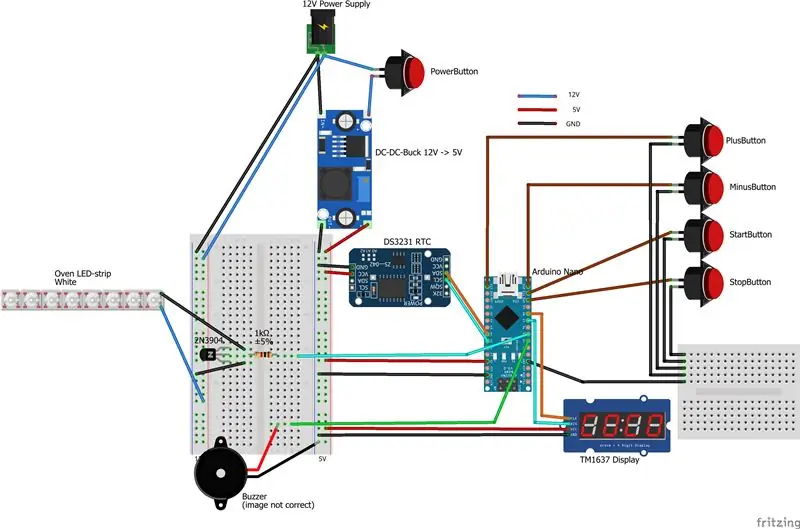
Tämän projektin elektroniikka on itse asiassa melko yksinkertaista. Koko projekti toimii pienellä 12 V: n virtalähteellä. Lukituspainike, kytket virran päälle ja pois. Arduino Nano ja muut osat toimivat tosiasiallisesti 5 V: lla, joten jännite muunnetaan DC-DC-buck-muuntimella. Huomaa, että käyttämäni LED-nauha vaatii 12V.
Arduino Nano on keskellä ja on yhdistetty:
- 5 V: n virta DC-DC-liittimestä
- 4 painiketta (Start, Stop, Plus ja Minus)
- DS3231
- TM1637-näyttö
- Summeri
- LED-nauha
Neljä painiketta on yksinkertaisesti kytketty digitaalituloon ja GND: hen. Koodissa on asetettu sisäinen pull up. DS3231 on kytketty I2C: n kautta. Arduino Nano -laitteessa SDA on liitetty A4: ään ja SCL A5: een. Näyttö vaatii kaksi digitaalista porttia 5V ja GND.
Summerissa ja LED-nauhassa käytin pientä perfboardia. Molemmat osat on kytketty Arduinon digitaalilähtöön. LED -nauha on kytketty 1 kOhm: n vastuksen ja transistorin kautta. Asennuksen helpottamiseksi liitin LED-nauhan liittimellä. Kun lopetin juottamisen, halusin käyttää enemmän liittimiä. Liittimien avulla voit yksinkertaisesti kokeilla kaikkia osia erikseen ja jos osa epäonnistuu jostain syystä, se on helpompi vaihtaa.
Oikosulkujen estämiseksi käytin laajasti kutisteputkia. Tarkista ennen putkien kutistamista, toimivatko kaikki!:-)
Vaihe 5: Kokoaminen



Nyt on aika koota keittiö. Aseta ensin kaikki painikkeet niille tarkoitettuihin reikiin. Kun käytin LED -painikkeita, joissa jokaisessa oli eri väri, valitsin seuraavan järjestyksen (vasemmalta oikealle): sininen, keltainen, vihreä ja punainen
Painikkeiden toiminnot ovat (sama järjestys): lisää ajastinta, vähennä ajastinta, käynnistä uunin ajastin ja pysäytä.
Lisää sitten virtapainike, tasavirtaliitin ja näyttö. Huomaa, että TM1637 -näyttöni etupuolella oli liitin. Tämä liitin on irrotettu (juottaminen). Laitoin sisään edellä mainitut komponentit ja seurasin sitten vain Ikean käyttöopasta ja kunnes työtaso on tarkoitus asentaa keittiöön. Huomaa, että osien juottaminen, kun keittiö on jo jonkin verran rakennettu, helpottaa sitä, koska sinun ei tarvitse pitää osia kiinni.
Koska tämä on projekti, jonka lapset leikkivät, on todella hyvä idea suojata kaikki elektroniikka. Se ei suojele lapsia, vaan suojaa elektroniikkaa niiltä pieniltä tutkivilta käsiltä …:-) LED-nauha voidaan myös yksinkertaisesti liimata siihen. Pieni reikä riittää johtimien läpivientiin. Leikkaa yksinkertaisesti suorakaiteen muotoinen osa 5 mm: n MDF -levyistä x mm. Levyjä voidaan pitää paikallaan puunpalasilla. Älä tuki esiporattuja reikiä sivupaneeleissa, koska ne tarvitaan keittiön kokoamiseen.
Kun keittiö oli valmis, loin mukavan logon mustalla vinyylillä ja leikkasin punaista läpinäkyvää muovia (vanhasta herätyskellosta) näytön oikeisiin mittoihin.
Vaihe 6: Arduinon ohjelmointi
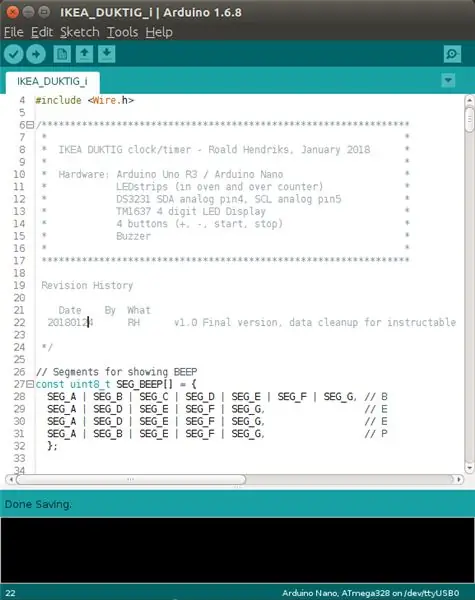
Arduinon ohjelmointiin käytin Arduino IDE: tä. Ohjelma vaatii 4 moduulin asentamista. Nämä ovat:
- DS1307RTC (hallita kirjastoja Arduino IDE: ssä)
- Aika (https://github.com/PaulStoffregen/Time)
- TM1637Display (https://github.com/avishorp/TM1637)
- Johto (sisäänrakennettu)
Koodi sisältää monia sisäisiä kommentteja selvennykseksi, koska en usko, että koodi itsessään selittäisi itsensä kaikille (myös itselleni parin kuukauden kuluttua). Kommentista puuttuu yleiskuva siitä, miten kaikki toimii. Joten tässä annan nopean yleiskatsauksen ohjelmasta.
Asennustoimenpiteen jälkeen ohjelma voi olla yksi neljästä tilasta, koska Arduino on joko:
- Kellonajan näyttö näytöllä (oletustila)
- Ajastimen asettaminen
- Näytössä näkyy ajastin, joka laskee kello 00:00 asti
- Piippaus
Vakiosilmukamenettelyssä jokaiselle silmukalle tapahtuu seuraavia asioita:
-
Tarkista, onko painiketta painettu, ja toimi sen mukaan
Voit esimerkiksi lisätä ajastinta askeleella, pysäyttää ajastimen ja vaihtaa tilan näyttääksesi ajan jne
- Tarkista, onko tarpeen tehdä jotain nykyisen tilan perusteella
Voit esimerkiksi lyhentää aikaa sekunnin kuluttua tai näyttää uuden ajan, koska aika on muuttunut
Vaihe 7: Pidä hauskaa !

Molemmat tyttäreni tykkäävät leikkiä keittiön kanssa. He tekevät kaikenlaista tavaraa, pannukakkuja, kakkuja, kahvia, kaakaota, keittoa jne.
Normaalisti he eivät saa painaa mitään keittiössämme olevia painikkeita, mutta heidän omillaan he voivat yksinkertaisesti pitää painiketta painettuna, painaa painiketta niin kovaa kuin haluavat, painaa nappia toisella esineellä.:-)
Huomaa, että summeri on todella kova. Pienen teipin kiinnittäminen sen päälle korjaa sen helposti puolestasi!


Pääpalkinto Design for Kids -haasteessa
Suositeltava:
Lasten unikoulutuskello: 6 vaihetta (kuvilla)

Lasten unikoulutuskello: Tarvitsin kellon, joka auttaisi 4 -vuotiaita kaksosiani oppimaan nukkumaan hieman pidempään (olen saanut tarpeekseni herätä klo 5.30 aamulla lauantaisin), mutta he eivät voi lukuaika vielä. Kun olet selannut muutamia kohteita erittäin suosittuissa ostoskeskuksissa
Lasten MP3 -musiikkilaatikko: 6 vaihetta (kuvilla)

Kids MP3 Music Box: Kun etsin uusia DIY -projekteja arduinon ympäriltä, löysin hienoja ideoita RFID -pohjaisista MP3 -soittimista lapsille. Ja markkinoilla on yksi hieno ammattilaisten lelulaatikko - nämä kaverit hallitsevat. He tekivät suuren liiketoiminnan älykkäästä ideastaan. Tarkistaa
Ikean lasten keittiövalaisimet Mod: 11 vaihetta (kuvilla)

Ikea Kids Kitchen Lights Mod: Tyttäreni toiselle syntymäpäivälle päätimme hankkia hänelle keittiösarjan. Mutta halusin todella tehdä siitä, mitä saimme hänelle, ja innoittamana siitä, mitä mahtavat tekijät olivat tehneet Ikea Duktig Kitchenin kanssa, päätimme hankkia sellaisen ja tehdä
Muistipeli kosketuksella (Simon sanoo) - jos tämä sitten: 6 vaihetta (kuvilla)

Muistipeli kosketuksella (Simon sanoo) - Jos tämä sitten tuo: Tein muistipelin, jossa oli itse tehtyjä kosketuslevyjä ja neopikselirengas kouluprojektille. Tämä peli on samanlainen kuin Simon Says, paitsi että monet syötteen ja palautteen muodot (äänet ja valotehosteet) ovat erilaisia pelissä. Ohjelmoin ääniä Su
Piilotettu keittiö -cd -soitin: 7 vaihetta

Piilotettu keittiö -cd -soitin: Tämä tehtiin sen sijaan, että ostettiin yksi kaapin cd -soittimen alla olevista todella halvalla. Tarvitset vain tavallisen pienen cd -soittimen, jossa on verkkolaite ja jotkut tietokoneen kaiuttimet, jotka ovat tarpeeksi kovia sinulle
